| |
Cách chèn biểu đồ từ Google Sheets sang Google Docs
Google Docs là một công cụ soạn thảo văn bản trực tuyến thay thế cho Microsoft Word vô cùng hữu ích. Ngoài những tính năng giống với Word, thì công cụ này cũng có rất nhiều chức năng rất tiện ích.
Trong quá trình soạn thảo văn bản, thỉnh thoảng chúng ta cần phải thêm biểu đồ từ trong Google Sheets vào, nhưng lại không biết làm cách nào để được thực hiện điều này. Để giúp mọi người có thể làm được việc này một cách dễ dàng, sau đây chúng tôi sẽ giới thiệu bài viết hướng dẫn chèn biểu đồ từ Google Sheets sang Google Docs, mời các bạn cùng tham khảo.
Truy cập vào Google Docs Tải Google Docs trên Android Tải Google Docs trên iOS
Cách chèn biểu đồ từ Google Sheets sang Google Docs
Bước 1: Đầu tiên, hãy mở file văn bản trên Google Docs, mà mình muốn chèn biểu đồ vào.
Bước 2: Nhấn vào mục Chèn trên thanh Menu.
Bước 3: Tiếp theo, click chuột vào mục Biểu đồ.

Bước 4: Ấn vào mục Từ bảng tính.
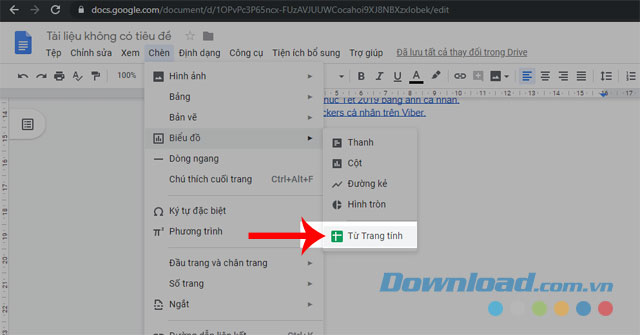
Bước 5: Lúc này toàn bộ trang tính trên Google Sheets được hiển thị lên, hãy nhấn vào bảng tính có biểu đồ trong đó.
Bước 6: Ấn vào nút Chọn.
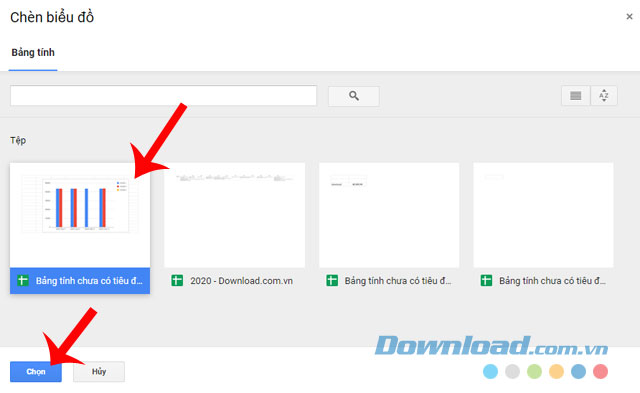
Bước 7: Nhấn vào biểu đồ, sau đó click chuột vào nút Nhập.
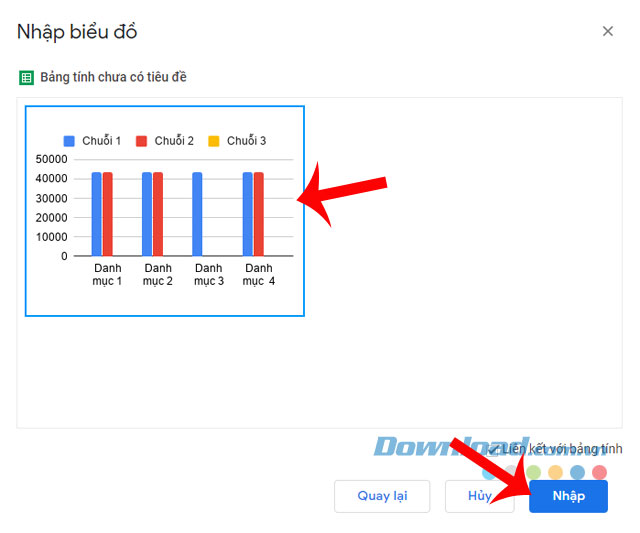
Bước 8: Bây giờ, biểu đồ trong Google Sheet sẽ được chèn vào văn bản trong Google Docs.
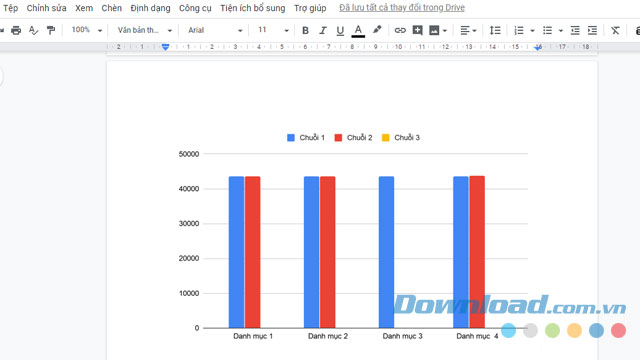
Bước 9: Nhấn vào biểu đồ, sẽ có thêm các tùy chọn, để mọi người có thể mở dữ liệu gốc của biểu đồ trên Google Sheet lên và thêm hoặc chỉnh sửa số liệu trong bảng tính.
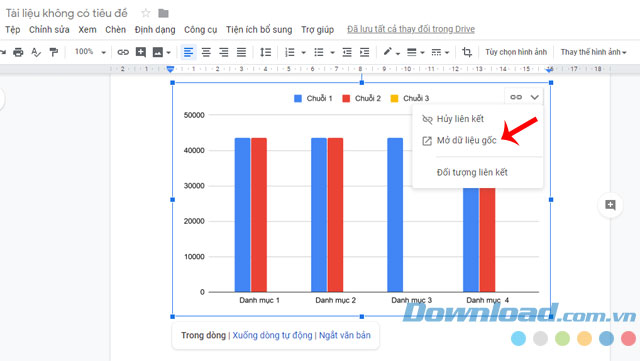
Trên đây là hướng dẫn chèn biểu đồ từ Google Sheets sang Google Docs, chúng tôi hy vọng rằng bài viết này sẽ giúp cho các bạn có thể nhanh chóng và dễ dàng hoàn thành công việc của mình một cách hiệu quả nhất.
Ngoài ra các bạn cũng có thể tham khảo thêm một số bài viết khác như:
- Hướng dẫn cách gõ công thức toán học trên Google Docs.
- Các phím tắt cần biết khi dùng Google Docs.
- Cách thay đổi font mặc định trong Word và Google Docs.
- Cách chuyển dữ liệu từ Google Docs sang Google Drive.
- Hướng dẫn chuyển đổi file PDF sang Word bằng Google Docs.
Chúc các bạn thực hiện thành công!
Xác thực tài khoản!
Theo Nghị định 147/2024/ND-CP, bạn cần xác thực tài khoản trước khi sử dụng tính năng này. Chúng tôi sẽ gửi mã xác thực qua SMS hoặc Zalo tới số điện thoại mà bạn nhập dưới đây:
Số điện thoại chưa đúng định dạng!
Sắp xếp theo
Đóng
Chỉ thành viên Download Pro tải được nội dung này!
Download Pro - Tải nhanh, website không quảng cáo!
Tìm hiểu thêm



















